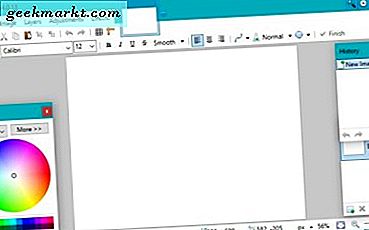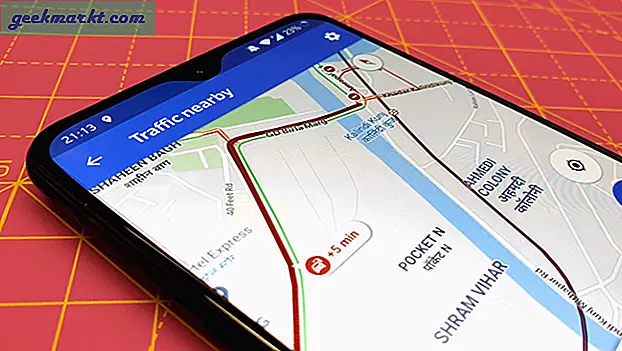ดังนั้นเมื่อฉันเปลี่ยนจาก Windows เป็น macOS ครั้งแรกเมื่อไม่กี่ปีก่อนสิ่งหนึ่งที่ฉันมีและสามารถจินตนาการได้ว่าคนอื่น ๆ ก็มีเช่นกันคือการไม่มีแอปพลิเคชั่นกราฟิกพื้นฐานแบบสแตนด์อโลนหรือยูทิลิตี้การวาดภาพ ในขณะที่ Apple เป็นผู้บุกเบิกแอพดังกล่าวบนคอมพิวเตอร์ส่วนบุคคลด้วย Macintoshes ที่จัดส่งด้วย MacPaint แต่สถานการณ์ก็แตกต่างกันมากนับตั้งแต่ 3 ทศวรรษที่ผ่านมาที่ MacPaint เปิดตัวครั้งสุดท้ายในปี 1988 วันนี้เรามาดู 5 แอพระบายสีสำหรับ Mac ที่แตกต่างกัน ไม่ว่าคุณจะเป็นคนที่พลาด MS Paint บน Mac OS หรือเพียงแค่มองหาแอพวาดภาพพื้นฐานรายการนี้เหมาะสำหรับคุณ
ก่อนที่เราจะเริ่ม
แม้ว่าเราจะไม่มีแอปเพนต์ที่มีคุณสมบัติครบถ้วน แต่แอป Preview มีเครื่องมือพื้นฐานบางอย่างที่คุณสามารถใช้เป็นทางเลือกอื่นได้ ในการเริ่มต้นให้เปิดดูตัวอย่างและเปิดภาพที่คุณต้องการแก้ไขหรือเพียงแค่เปิดภาพด้วยการแสดงตัวอย่างโดยตรง ถัดไปแสดงแถบเครื่องมือมาร์กอัปโดยคลิกไอคอนที่แสดงด้านล่าง
อ่าน:ใช้แอพพรีวิวของ Mac อย่างมืออาชีพด้วยเคล็ดลับและเทคนิคเหล่านี้
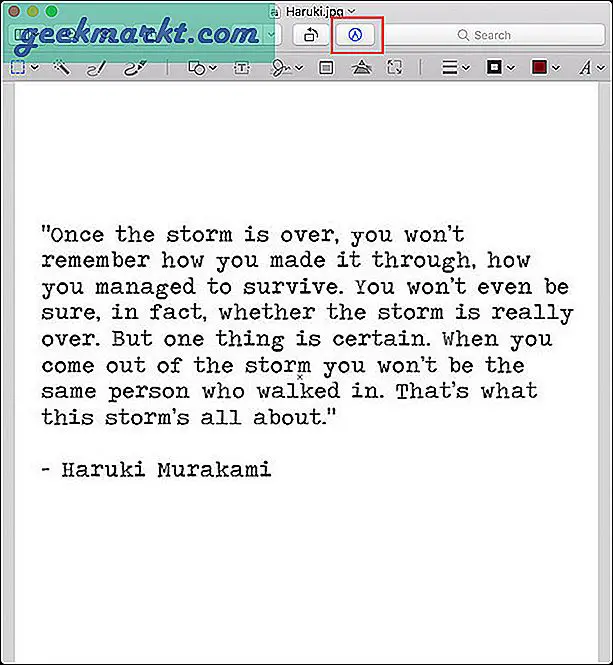
ตอนนี้คุณสามารถค้นหาตัวเลือกการแก้ไขมากมายตั้งแต่การร่างและการวาดภาพอย่างง่ายไปจนถึงการแทรกรูปร่างและข้อความต่างๆและแม้แต่การปรับพารามิเตอร์ของภาพเช่นการเปิดรับแสงคอนทราสต์ความคมชัดและอื่น ๆ นอกจากนี้คุณยังสามารถเพิ่มลายเซ็นหรือเซ็นชื่อ PDF ของคุณได้จากการดูตัวอย่างการจัดรูปแบบขนาดรูปภาพและตัวเลือกการจัดรูปแบบข้อความ
แม้ว่า Preview จะมีข้อเสนอมากมาย แต่ก็อาจไม่ใช่สิ่งทดแทนที่สมบูรณ์แบบสำหรับบางคนเนื่องจากไม่อนุญาตให้คุณสร้างไฟล์ภาพใหม่ซึ่งถือเป็นความพ่ายแพ้ครั้งใหญ่ที่สุด
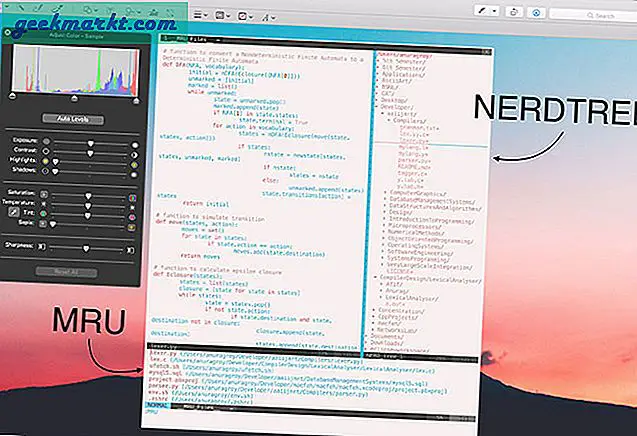
เคล็ดลับด่วน: อย่าลืมทำสำเนารูปภาพของคุณก่อนที่จะแก้ไขด้วย Preview เนื่องจากจะบันทึกการเปลี่ยนแปลงทั้งหมดของคุณโดยอัตโนมัติและอาจเป็นเรื่องยากที่จะย้อนกลับหากคุณได้บันทึกภาพไว้แล้ว
1. แปรงทาสี
Paint Brush สำหรับ Mac OS เปรียบเสมือนสีจำลอง MS ที่สมบูรณ์แบบ แอพนี้ค่อนข้างเปลือยและใช้งานง่ายมากโดยมีเพียงฟังก์ชั่นพื้นฐานของแอพพลิเคชั่นระบายสี
ไม่เหมือนกับการแสดงตัวอย่างในแอปนี้คุณสามารถสร้างเอกสารใหม่ได้และนี่คือสิ่งแรกที่คุณจะได้รับการต้อนรับเมื่อเปิดแอปพลิเคชันและคุณสามารถระบุขนาดของผืนผ้าใบของคุณได้ มันมีฟังก์ชันพื้นฐานทั้งหมดเช่นเดียวกับ MS สีเช่นดินสอการเติมสีรูปร่างข้อความการขยายและยังมีเครื่องมือเลือกสีที่มีประโยชน์มาก นอกจากนี้ยังรองรับรูปแบบภาพส่วนใหญ่เช่น JPEG, PNG, BMP, TIFF และ GIF
Paint Brush ยังเปิดและทำงานให้เสร็จได้อย่างรวดเร็วและเหมาะอย่างยิ่งสำหรับการแก้ไขหรือวาดภาพเล็ก ๆ น้อย ๆ ในระยะเวลาอันสั้น
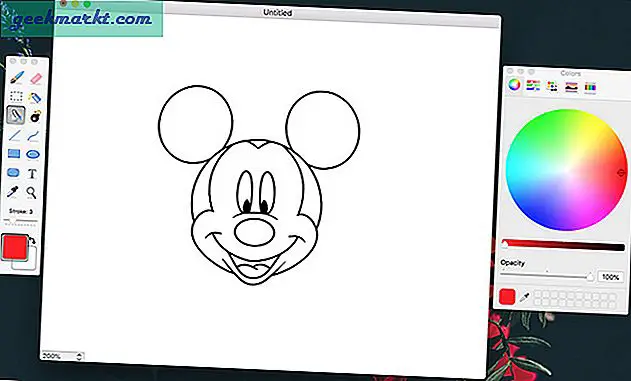
ราคา: ฟรี
ลิงค์: ดาวน์โหลดพู่กันจากที่นี่
2. ทาสี S
Paint S เป็นพื้นกลางเมื่อคุณต้องการคุณสมบัติมากกว่า MS Paint แต่ไม่เต็มรูปแบบเหมือน Photoshop คุณสามารถใช้เครื่องมือวาดภาพนี้เพื่อแก้ไขภาพถ่ายสร้างงานศิลปะและปรับขนาดภาพพื้นฐานได้ อาร์เรย์ของเครื่องมือพื้นฐานที่คุณได้รับจากแอพนี้ ได้แก่ เติม, eyedropper, เส้น, เส้นโค้ง, สี่เหลี่ยมผืนผ้า, วงรีและข้อความ
นอกจากนั้นยังมีเครื่องมือขั้นสูงบางอย่างที่ช่วยเพิ่มการทำงานของแอพเช่นความโปร่งใสเงาตกกริดไม้บรรทัดและแม้แต่เลเยอร์ ฟังก์ชันเลเยอร์ช่วยให้คุณแก้ไขรูปภาพที่มีอยู่ได้โดยไม่ต้องเปลี่ยนรูปภาพอย่างถาวรโดยสิ้นเชิงและผู้ใช้ Paint จำนวนมากจะชอบฟังก์ชั่นนี้
เคล็ดลับด่วน: คุณสามารถสลับระหว่างเลเยอร์ได้อย่างรวดเร็วและเลื่อนสิ่งเหล่านั้นเพื่อซ่อนหรือเปิดเผยองค์ประกอบของเลเยอร์โดยไม่ต้องกังวลว่าองค์ประกอบเหล่านั้นจะอยู่ที่ใดบนผืนผ้าใบ
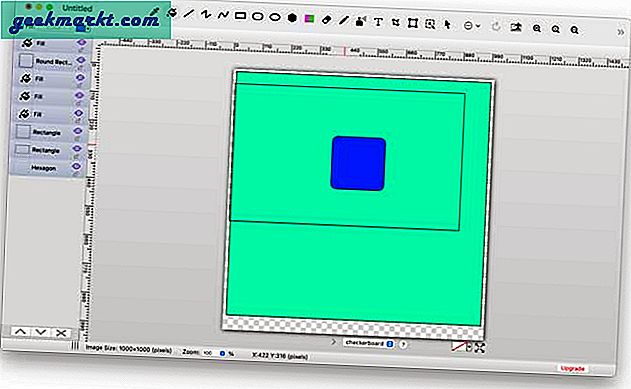
ราคา: ฟรีปลดล็อกคุณสมบัติทั้งหมดในราคา $ 8.99
ลิงค์: Paint S.
3. ชายทะเล
Seashore เป็นแอปพลิเคชั่นสีโอเพ่นซอร์สฟรีสำหรับ Mac OS ที่สร้างขึ้นใน Cocoa ทั้งหมด แม้ว่า UI อาจดูล้าสมัยไปเล็กน้อย แต่แอพก็มีลูกเล่นมากมายที่แขนเสื้อซึ่งทำให้อัปเกรดเป็น Preview หรือ Paint Brush
SeaShore นำเสนอแนวคิดของเลเยอร์เช่นเดียวกับที่คุณมีใน Photoshop เลเยอร์ต่างๆทำงานเหมือนแผ่นอะซิเตตที่ซ้อนกันและพื้นที่โปร่งใสช่วยให้คุณมองทะลุไปยังชั้นที่อยู่ข้างใต้ได้ สิ่งนี้ช่วยให้คุณสร้างเลเยอร์ต่างๆสำหรับเอฟเฟกต์ที่แตกต่างกันและปรับเอฟเฟกต์แยกกันหรือลบแยกต่างหากจึงช่วยให้จัดการได้ง่าย
Seashore มีเครื่องมือไล่ระดับสีที่ดีซึ่งคุณสามารถระบุทิศทางและความแรงของการไล่ระดับสีได้ คุณสมบัติอื่น ๆ ได้แก่ การแก้ไขช่องอัลฟาข้อความที่มีการเรนเดอร์พิกเซลย่อยและพื้นผิว
อ่าน:10 วิธีที่ดีที่สุดในการเปิดและแก้ไขไฟล์ PSD โดยไม่ใช้ Photoshop
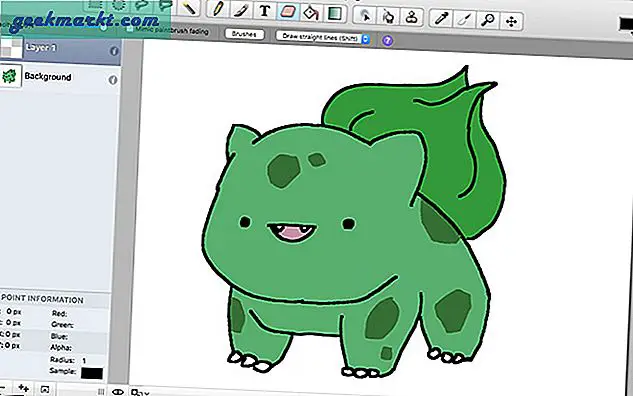
เคล็ดลับด่วน: อีกทางเลือกฟรีและโอเพ่นซอร์สคือ Pinta ซึ่งเป็นข้ามแพลตฟอร์มและโคลน Paint.NET บน Windows
ราคา: ฟรี
ลิงค์: ดาวน์โหลด Seashore จากที่นี่
4. MS Paint โดยใช้ Wine หรือ Play บน Mac
หากคุณไม่ทราบ Wine เป็นวิธีที่ยอดเยี่ยมและมีประสิทธิภาพในการเรียกใช้แอปพลิเคชัน Windows แบบเนทีฟบน Mac ของคุณและส่วนที่ดีที่สุดก็คือแตกต่างจากการติดตั้ง Bootcamp หรือ VM คือไม่ต้องใช้ใบอนุญาต windows และไม่ต้องเพิ่มค่าใช้จ่ายดังกล่าว
ขั้นตอนการตั้งค่าอาจน่าเบื่อเล็กน้อย แต่ก็คุ้มค่าอย่างแน่นอนเนื่องจากคุณสามารถเรียกใช้แอพ Windows ส่วนใหญ่บน Mac ของคุณได้ Play On Mac เป็นเครื่องมือของบุคคลที่สามที่สร้างขึ้นจาก Wine ซึ่งเราแนะนำสำหรับการติดตั้งแอปพลิเคชัน Windows บน Mac OS เพียงดาวน์โหลด Play บน Mac และการอ้างอิงทั้งหมดที่จำเป็นสำหรับ Wine จากนั้นคุณจะสามารถติดตั้งแอพ Windows ที่คุณเลือกได้ ในการติดตั้ง Paint ให้ไปที่ติดตั้ง แอพ> กราฟิก> ระบายสี และกดดาวน์โหลด ควรติดตั้ง MS Paint บนคอมพิวเตอร์ของคุณและใช้งานได้ดีบนพีซี Windows ทุกเครื่อง
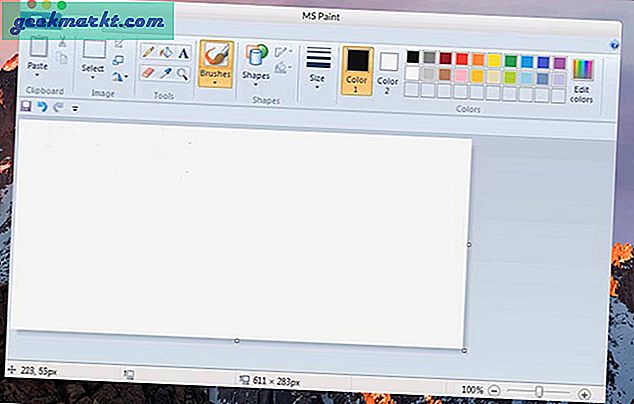
เคล็ดลับด่วน: แม้ว่า Wine จะมีความเข้มข้นน้อยกว่าหรือเกี่ยวข้องกับ Bootcamp หรือเครื่องเสมือนที่ใช้ Windows แต่ก็ยังใช้พื้นที่มากด้วยการอ้างอิงและเพิ่มค่าใช้จ่าย QEMU เป็นเวอร์ชวลไลเซอร์แบบโอเพนซอร์สที่ช่วยให้คุณสามารถรัน Windows สำหรับ ARM บน M1 Mac ซึ่งจะช่วยให้คุณรันแอพ Windows ได้อย่างราบรื่น
ราคา: ฟรี
ลิงค์: ดาวน์โหลด Play บน Mac จากที่นี่
5. สี JS
หากคุณไม่ใช่แฟนของการติดตั้งเครื่องเสมือนและต้องการเพียงแค่แอป MS Paint ด้วยเหตุผลที่น่าคิดถึง JS Paint เป็นทางเลือกที่ดี เป็นแอปพลิเคชันเว็บที่ทำงานในเว็บเบราว์เซอร์ของคุณและจำลองการระบายสีเวอร์ชัน Windows XP เว็บแอปมีน้ำหนักเบาไม่ใช้ทรัพยากรใด ๆ และทำงานได้อย่างมีเสน่ห์
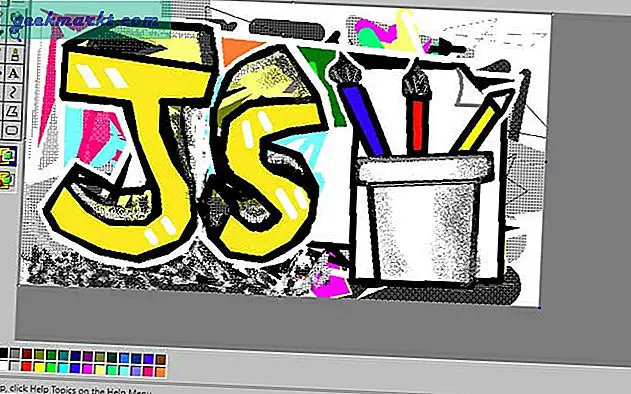
แถบเครื่องมือทางด้านซ้ายมีเครื่องมือพื้นฐานเหมือนกันเช่นถังเติมเครื่องมือเลือกสีรูปร่างสีสเปรย์ข้อความ ฯลฯ คุณสามารถใช้เคอร์เซอร์เพื่อเลือกเครื่องมือและเริ่มวาดได้ง่ายๆเพียงแค่นั้น คุณสามารถใช้งานบนเว็บเบราว์เซอร์ใดก็ได้และเมื่อโหลดแอปแล้วคุณสามารถใช้งานได้โดยไม่ต้องเชื่อมต่ออินเทอร์เน็ต JS Paint นั้นยอดเยี่ยมในฐานะทางเลือกของ MS Paint และคุณสามารถตรวจสอบได้ฟรี
ราคา: ฟรี
ลิงค์: JSPaint.app
6. Pixelmator
ในขณะที่ MS Paint ส่วนใหญ่เกี่ยวกับความเรียบง่าย แต่ก็ไม่เจ็บที่จะรวมแอปที่มีคุณสมบัติครบถ้วนสำหรับผู้ใช้ที่มีประสิทธิภาพทุกคน อย่างที่ฉันได้กล่าวไปแล้ว Pixelmator ไม่ควรได้รับการพิจารณาว่าเป็นแอปพื้นฐานเนื่องจากอยู่ไกลจากนั้นมีตัวเลือกเอฟเฟกต์และคุณสมบัติมากมาย
Pixelmator ยังมีเลเยอร์พร้อมตัวเลือกของสไตล์เลเยอร์ที่ตั้งไว้ล่วงหน้าซึ่งคุณสามารถใช้ค่าที่กำหนดไว้ล่วงหน้าหรือบันทึกค่าที่ตั้งไว้ล่วงหน้าของสไตล์ที่คุณกำหนดเองได้ นอกจากนี้ยังมีเครื่องมือตกแต่งเครื่องมือแก้ไขสีและเครื่องเอฟเฟกต์แบบเรียลไทม์พร้อมกับเครื่องมือวาดภาพและแปรง มันยังรองรับ iCloud และความสามารถในการเผยแพร่รูปภาพของคุณไปยังโซเชียลมีเดียโดยตรง
สิ่งที่ทำให้ Pixelmator โดดเด่นจากแอพยูทิลิตี้กราฟิกระดับมืออาชีพอื่น ๆ ทั้งหมดคือความยืดหยุ่น แม้ว่าจะมีคุณสมบัติมากมาย แต่ก็สามารถใช้แปรงหรือเครื่องมือดินสอเพื่อวาดอะไรก็ได้เช่นเดียวกับที่ทำในแอพระบายสีอื่น ๆ แอปนี้ไม่ได้ครอบงำแม้แต่สำหรับผู้เริ่มต้นและสร้างความสมดุลที่สมบูรณ์แบบระหว่างความเรียบง่ายและประสิทธิภาพการทำงาน หากคุณไม่สนใจที่จะใช้จ่าย $ 30 Pixelmator เป็นผู้รักษา
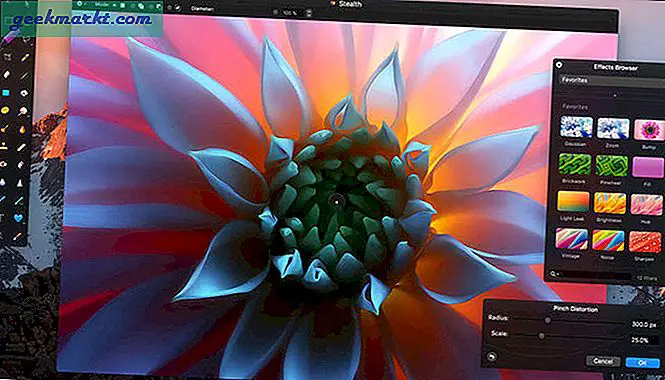
ราคา: $ 29.99
ลิงก์: รับ Pixelmator บน App Store
การสรุป: Microsoft Paint สำหรับ Mac
Mac OS ไม่ได้มาพร้อมกับแอพระบายสีใด ๆ แต่ไม่ได้หมายความว่ามีแอพระบายสีบน Mac และมันค่อนข้างตรงกันข้าม แต่ก่อนที่จะดาวน์โหลดแอปของบุคคลที่สามเราขอแนะนำให้ตรวจสอบ ดูตัวอย่าง และตรวจสอบว่าตอบสนองความต้องการของคุณทั้งหมดหรือไม่แปรงทาสี เป็นแอปพลิเคชั่นระบายสีที่เรียบง่ายและใช้งานง่ายในขณะที่ชายทะเล ซับซ้อนกว่าเล็กน้อยด้วยการเพิ่มเลเยอร์
Pixelmator เป็นแอพตัวหนึ่งที่มีคุณสมบัติครบถ้วน แต่มีความยืดหยุ่นมากและคุณสามารถใช้แทน MS paint แทน Photoshop ที่ราคาถูกกว่าได้ และสุดท้าย แต่ไม่ท้ายสุดหากคุณจำเป็นต้องใช้แอพ Windows จำนวนมาก Wine เป็นทางออกที่ดีที่สุดในการให้ MS paint ทำงานบน Mac ของคุณ นี่คือรายการ Microsoft Paint สำหรับ Mac ของเรา คุณใช้อันไหนเป็นประจำทุกวันหรือเราพลาดของคุณ? แจ้งให้เราทราบในความคิดเห็นด้านล่าง